Изменение темы в одноклассники
Содержание:
- Как поменять фон в Одноклассниках?
- Как украсить страницу в Одноклассниках с компьютера?
- Как удалить аватарку оставить место пустым
- Установить себе тему с другой страницы
- Просмотр видеороликов
- Полная версия сайта
- Избавляемся от стандартной темы оформления
- Добавление обложки
- Украшение страницы «Одноклассники»
- Коротко об Одноклассниках: секреты и хитрости сайта для всех
- Что такое тема в Одноклассниках
- Как поменять статус с телефона
- Инструкция по загрузке фоток для авы с разных устройств
- Как поменять статус в Одноклассниках
- Установка тем для Одноклассников
- Как убрать фон в Одноклассниках?
- Как в Одноклассниках сделать свою тему оформления
- Украшение страницы «Одноклассники»
- Как поменять фон в Одноклассниках?
- Как создать свою тему в Одноклассниках
- Как поставить тему в Одноклассниках
- Инструкция, как поменять главное фото в Одноклассниках
Как поменять фон в Одноклассниках?
Сменить фон в Одноклассниках несложно — для этого достаточно обладать парой простейших навыков, которые мы сейчас дадим. В статье вы найдете пошаговый алгоритм действий, который позволит разобраться с любыми трудностями!
Чтобы понять, как поменять фон в Одноклассниках, нужно открыть соответствующий раздел в социальной сети. Это можно сделать двумя способами после авторизации в социальной сети.
- Откройте страницу;
- В меню на левой панели найдите иконку «Украсить страницу» , отмеченную цветным значком.

- Войдите в аккаунт;
- На панели под аватаром нажмите на кнопку «Еще» ;
- Появится небольшое меню;
- Выберите раздел «Темы оформления» .
Вы попали в нужное меню — пора разбираться, как бесплатно поменять фон страницы в Одноклассниках:

- Пролистайте страницу до раздела «Темы оформления»;
- Просмотрите доступные варианты — при необходимости кликните на кнопку «Еще», чтобы открыть новые обложки;
- Нашли подходящую картинку? Нажмите на нее;
- Появится окно просмотра результата — если вас все устраивает, жмите на оранжевый значок «Установить».
Мы поговорили о бесплатных вариантах, но есть и платный аналог. Если вы готовы расплатиться за оформление ОКами, можно выбрать обложку из следующих разделов:
- VIP-темы — это изображения высокого качества;
- Живые темы — это анимированные обложки, которые двигаются.
Как украсить страницу в Одноклассниках с компьютера?
Нажмите на свое имя, которое видите под аватаркой.

В правом верхнем углу вы можете увидеть кнопку «Установить обложку». Кликните по ней.

Следующий шаг — выбор изображения. Если нужная фотография загружена на Одноклассники, выберите ее из альбомов. Если ее нет, загрузите с компьютера, как это делаем мы.

Найдите и нажмите на изображение, которое вы хотите установить в качестве обложки.

Переместите изображение при необходимости, затем кликните «Закрепить».


А вот как это выглядит со стороны — когда кто-то заходит на вашу страницу:

Для смены или удаления обложки нажмите на кнопку «Редактировать обложку». Далее выберите необходимое действие.

Как удалить аватарку оставить место пустым
Если вы хотите оставить персональный профиль в социальной сети Одноклассники без главной фотографии, то для этого вам потребуется удалить все ранее добавленные аватарки. Ниже будет предоставлен порядок действий, позволяющий удалить основную фотографию и оставить место пустым, для персонального компьютера, а так же для мобильных устройств.
С телефона
Начнём с алгоритма действий для мобильных устройств. Так как некоторые пользователи предпочитают использовать смартфоны на базе Android, а другие люди пользуются телефонами с операционной системой iOS, то разберёт два этих гаджета по очереди, чтобы не вводить людей в заблуждение.
Android
Чтобы удалить основную аватарку с личной страницы в социальной сети Одноклассники и оставить данное место пустым, вам потребуется выполнить следующие действия на смартфоне с ОС Android:
- Открываем на устройстве с ОС Android программу Одноклассники. Затем, клацаем один разок по основной фотографии личного профиля, которая располагается в верхней левой части страницы.
- После этого нажимаем по главной фотографии аккаунта, которая находится в верхней части открывшейся вкладки.
- Как только вы это сделаете, на этой же странице появится новое окошко для взаимодействия с фотографией. Вам понадобится найти в нем пункт «Фото профиля» и нажать по нему.
- После выполнения действий выше, главное изображение профиля откроется в полном размере. В правом верхнем углу действующей страницы должна быть иконка в виде трёх точек. Кликните прямо по ней один раз.
- Затем, найдите в открывшемся меню строку «Удалить фотографию» и щёлкните по ней один разок.
- Как только вы выполните указанное выше действие, по центру экрана появится окошко для подтверждения действий по удалению основной фотографии профиля. Если вы окончательно решились на это, то клацайте по кнопке «Удалить».
- Вот, собственно, и все. Если вы сделаете все правильно, то старой фотографии профиля больше не будет на прежнем месте. Как вы можете заметить на скриншоте ниже, на устройстве с операционной системой Android люди без основной фотографии на личной странице в Одноклассниках имеют изображение в виде серого человечка.
iPhone
Если вы захотите удалить основную фотографию с персональной страницы на интернет-платформе Одноклассники через айфон, то просто проделайте такую последовательность действий:
- Открываем мобильное приложение от социальной сети Одноклассники. Нажимаем один раз по главной фотографии профиля, которая находится в левой верхней части первоначальной страницы.
- Затем, кликаем один разок по любому месту на основной фотографии вашего аккаунта в социальной сети.
- Как только вы это сделаете, выдвинется небольшое меню для взаимодействия с изображением. Вам потребуется клацнуть один разок по графе «посмотреть главное фото».
- После этого изображение должно открыться в полном размере. В правой верхней части фотографии будет располагаться значок в виде трёх точек. Именно по нему и понадобится щелкнуть.
- После чего откроется новое меню для взаимодействия с фотографией. Найдите в нем пункт «удалить» и клацните прямо по нему.
- По центру экрана всплывет уведомление с вопросом «удалить эту фотографию?». Как вы можете догадаться, вам потребуется нажать по графе «Да» один раз.
- Вот, собственно, и все. Если у вас ранее были установлены другие фотографии, то их потребуется удалить аналогичным образом. В любом случае, представленный порядок действий позволит вам оставить место под главной фотографией страницы в социальной сети пустым.
Если с алгоритмом для мобильных устройств все понятно, то переходим к порядку действий для персонального компьютера. Если вы пожелаете убрать все аватарки со страницы в соц. сети Одноклассники через персональный компьютер, то для этого вам потребуется сделать следующее:
Установить себе тему с другой страницы
Если просматривали странички друзей, или других пользователей, и вам понравилась установленная там тема, то не придется искать ее в списке, как было описано выше.
Чтобы сделать такое же оформление и для своего профиля, откройте главную страничку этого пользователя, и вверху над лентой с правой стороны найдите радужный кружочек.
Если вы желаете сделать вашу персональную страницу на Одноклассниках более привлекательной, придав ей интересный, необычный вид, то на помощь придут темы оформления сайта. Никаких профессиональных навыков дизайнера не требуется. С задачей под силу справиться любому пользователю, желающему изменить внешний вид .
Просмотр видеороликов
На тематических форумах, посвященных социальным сетям, встречаются пользователи, которые сильно интересуются, почему не показывает видео в соц сети. В этом случае поможет Одноклассники настройка видео, которая выполняется с учетом рекомендаций специалистов. Рассмотрим причины такого неприятного явления, как отсутствие возможности запустить видеоролик на сайте.
— Отсутствие рекомендованного плагина Adobe Flash.
— Использование устаревшего браузера.
— Отсутствуют необходимые драйвера для видеокарты.
— Требуется установка плагина QuickTime, если пользователь социальной сети использует браузер Mozilla Firefox.
Просматривать видеоролики без ограничений и развлекаться в соц сети вы сможете, исправив эти неисправности.

Полная версия сайта
Прежде чем перейти к инструкции, уточним, что разработчики вырезали встроенные опции, позволяющие менять темы оформления, а страница, где все они располагались, сейчас недоступна. Теперь не получится сделать так, чтобы задний фон видели и другие посетители страницы, а для персонализации придется устанавливать браузерное расширение.
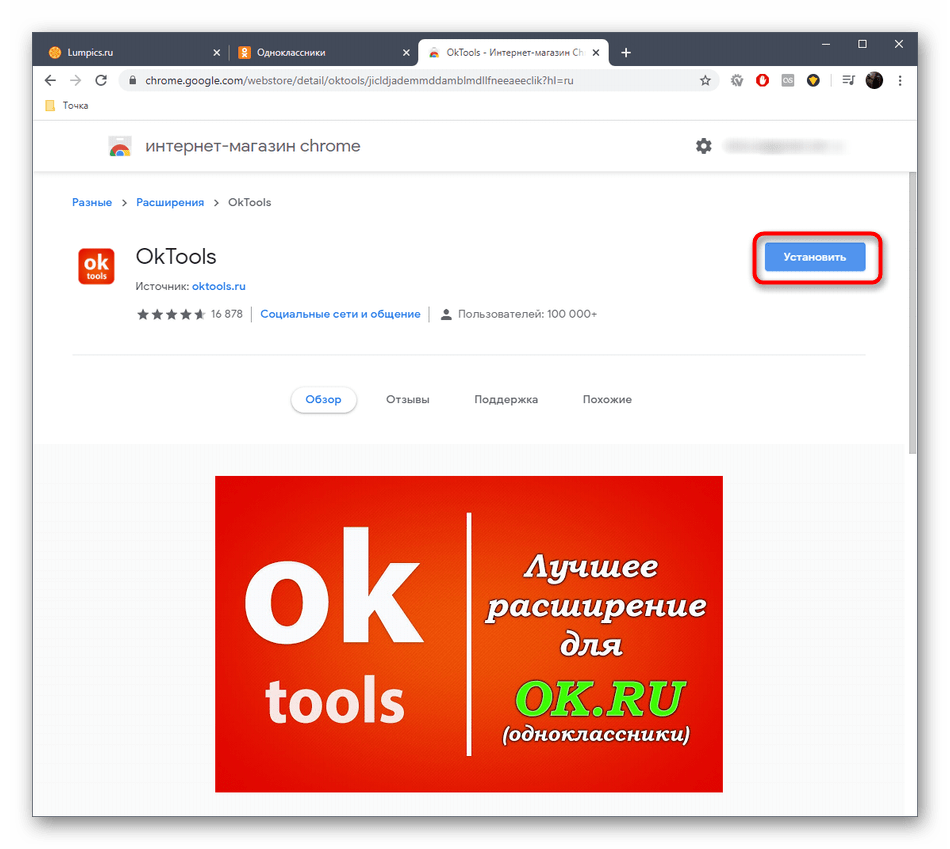
Подтвердите инсталляцию расширения.
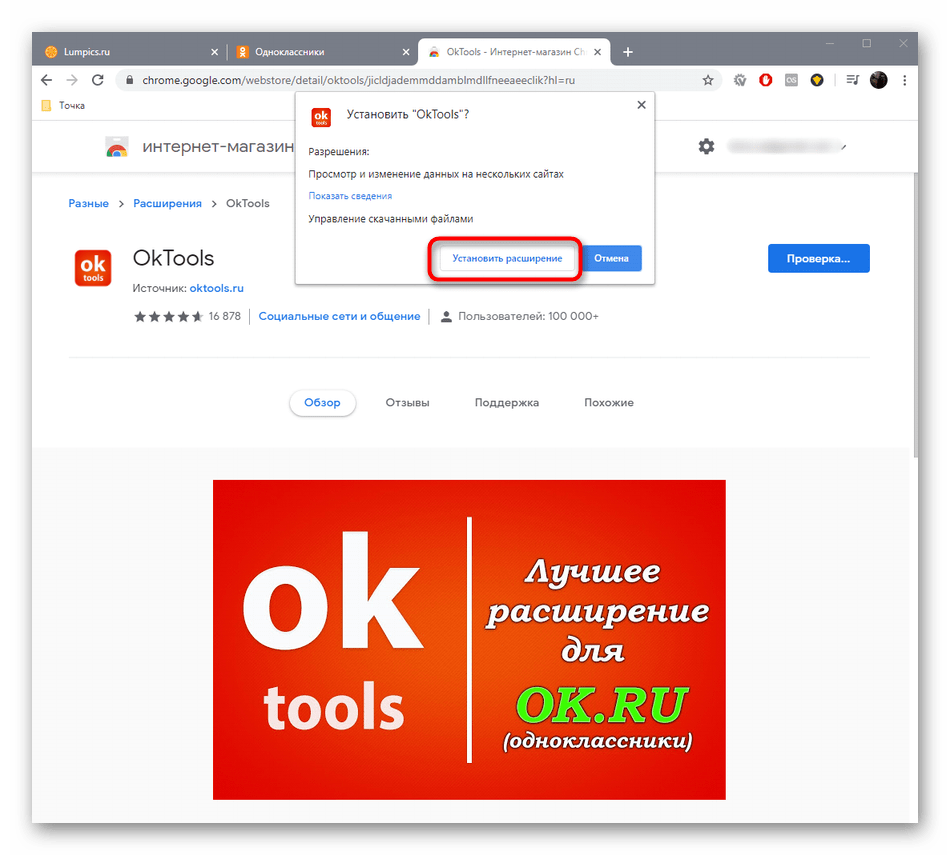
Вы будете уведомлены об успешном завершении данной операции, а вверху появится значок, при помощи которого осуществляется управление инструментами OkTools.
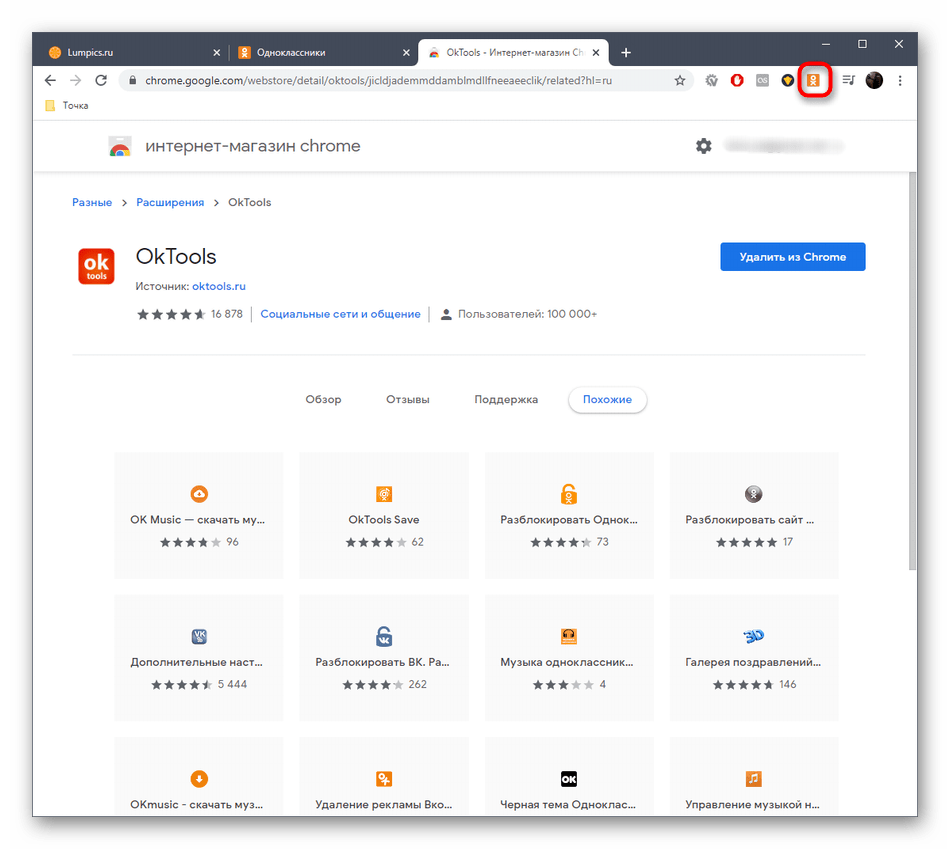
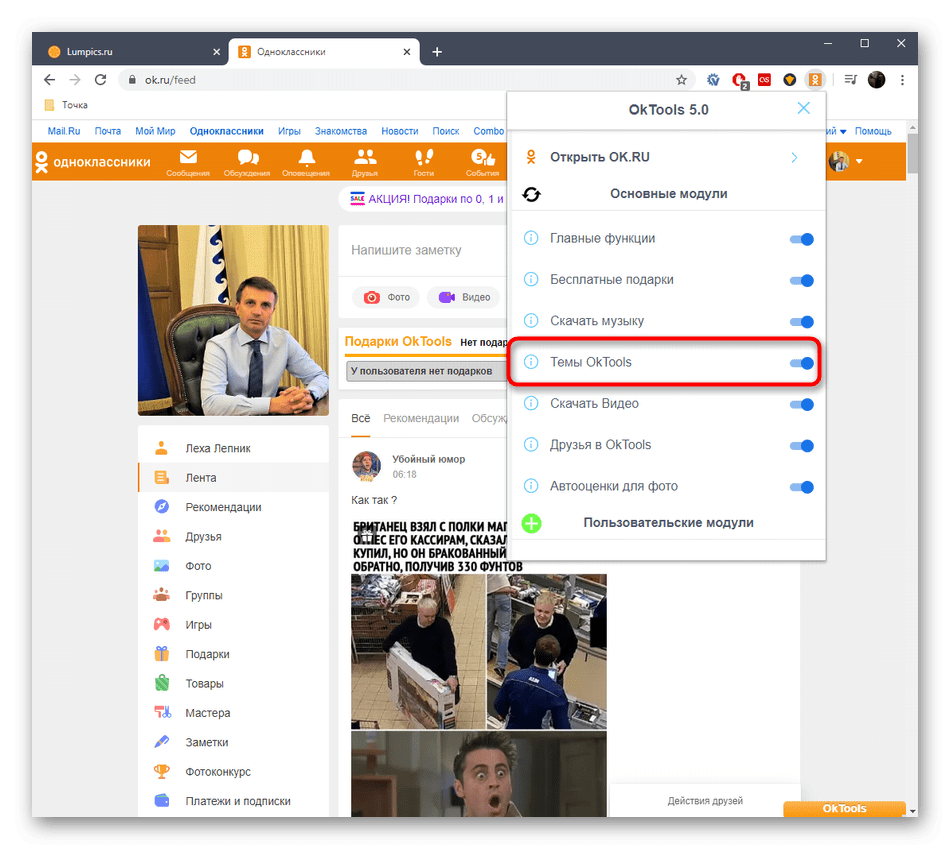
При необходимости обновите страницу и отыщите вверху кнопку «Выбрать тему OkTools».
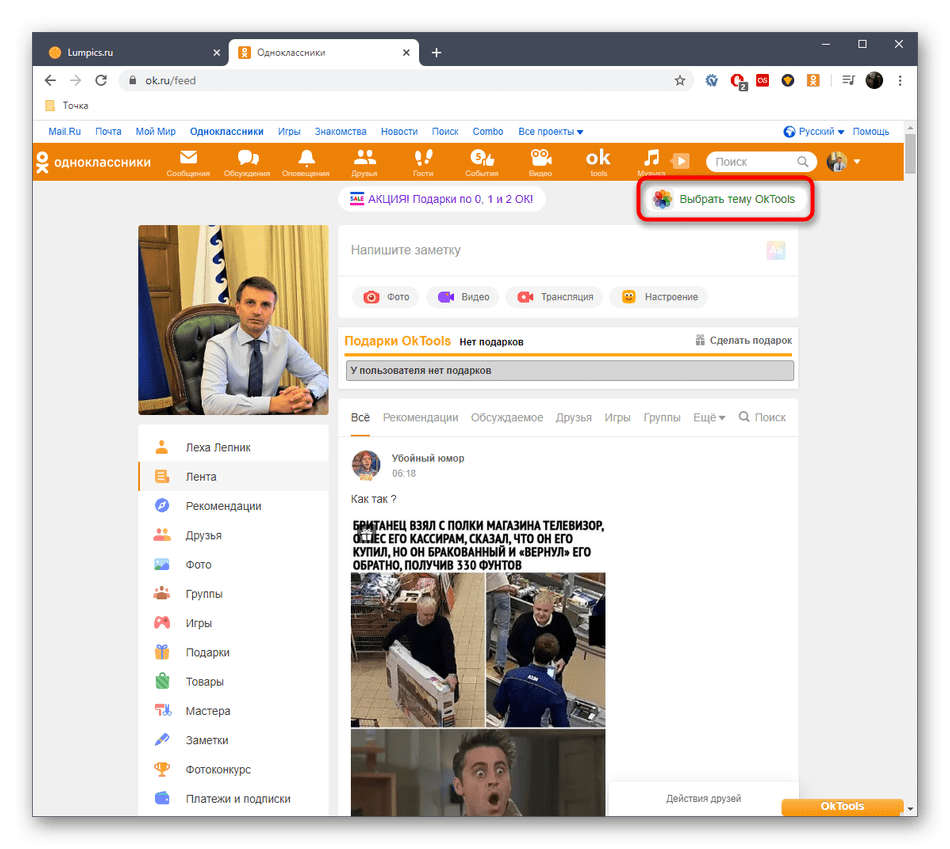
После нажатия на нее открывается отдельное меню со списком доступных фонов. Используйте фильтр по категориям, чтобы быстро отыскать подходящий вариант.
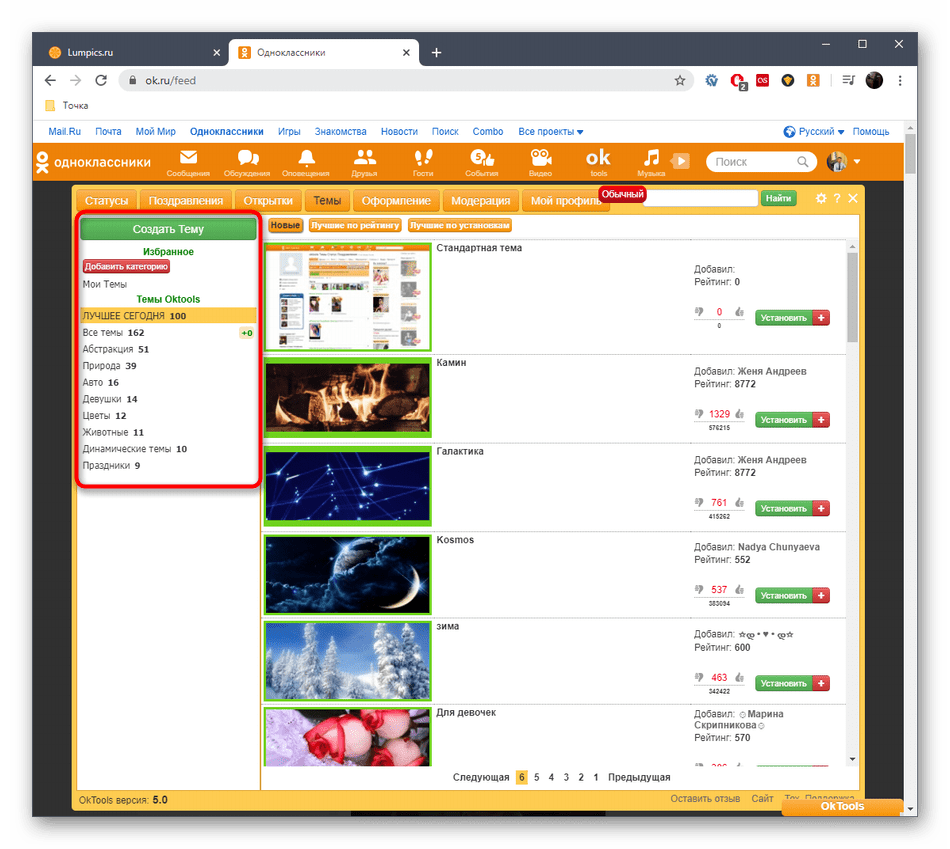
Выберите понравившееся оформление и нажмите по кнопке «Установить», которая находится справа от картинки.
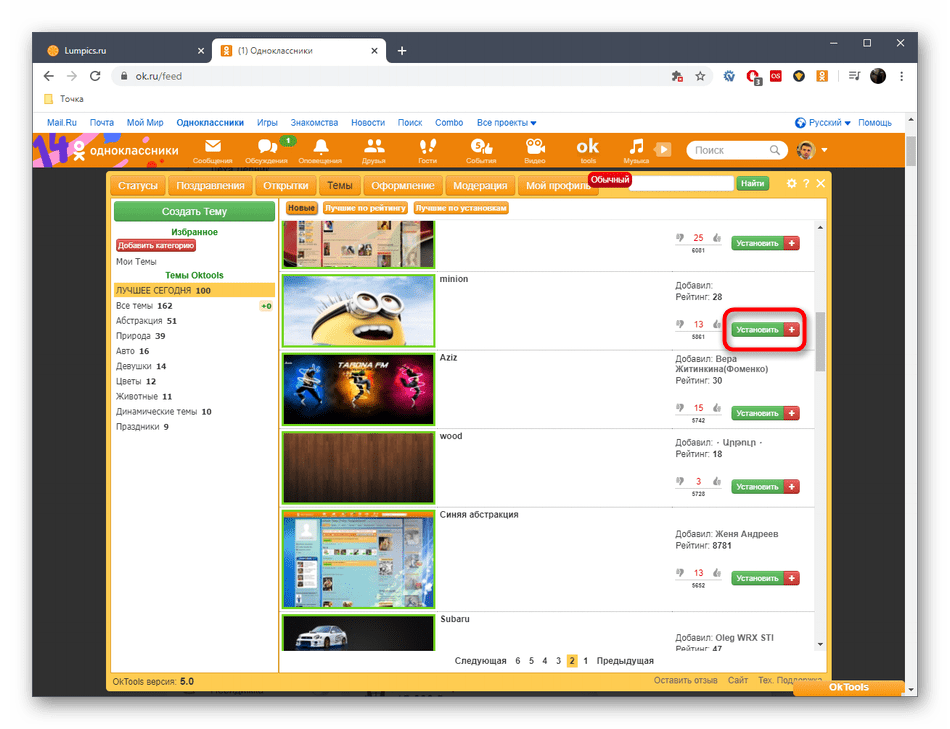
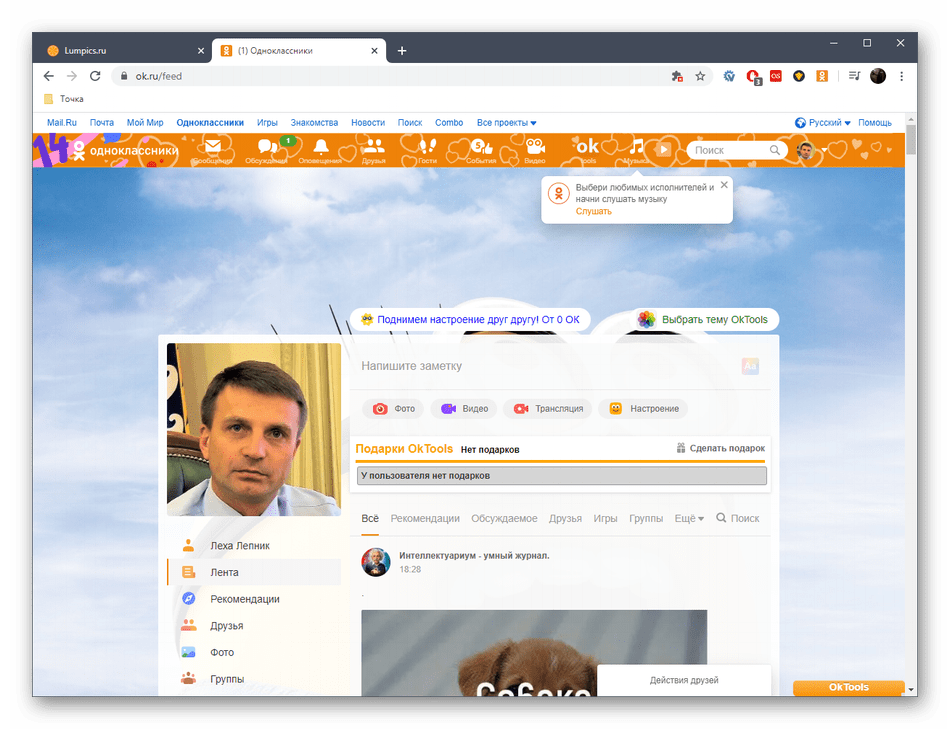
Сейчас на технической доработке находится раздел «Мои темы». Позже разработчики снова позволят загружать любые изображения и устанавливать их в качестве фона для учетной записи.
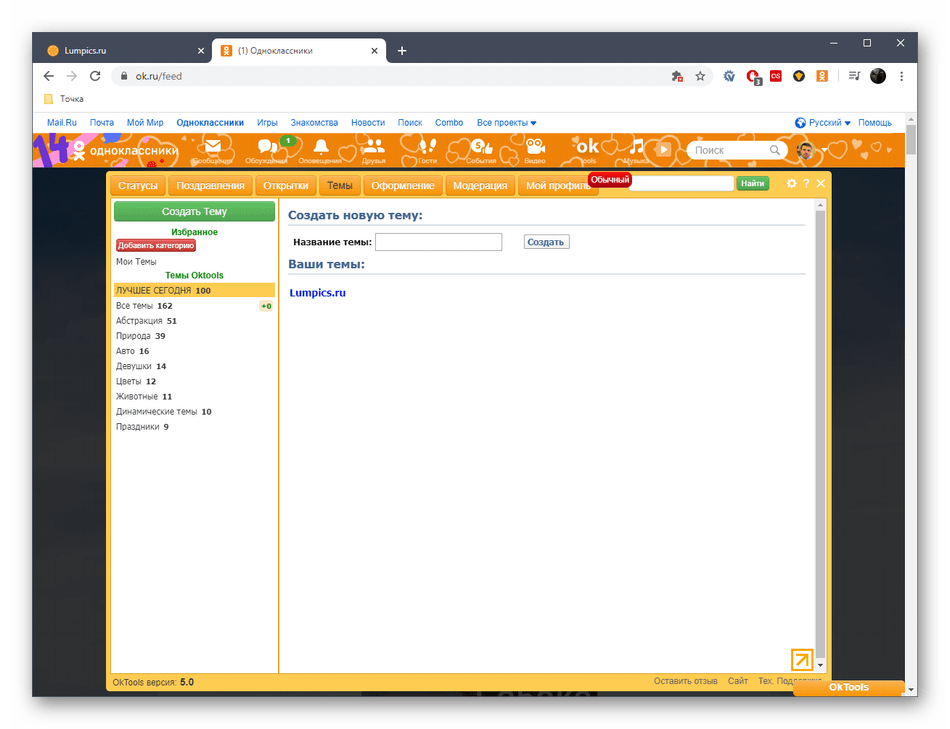
Отметим, что при удалении OkTools пропадет и активная тема, поэтому мы советуем отключить остальные функции расширения, если они вам не нужны и только мешают во время взаимодействия с социальной сетью.
Избавляемся от стандартной темы оформления
Свой профиль в Одноклассниках можно сделать более интересным и запоминающимся, заменив стандартный фон на другой. Для этого заходим в меню с названием «Еще». Затем кликаем по надписи: «Темы оформления» в выпадающем списке.
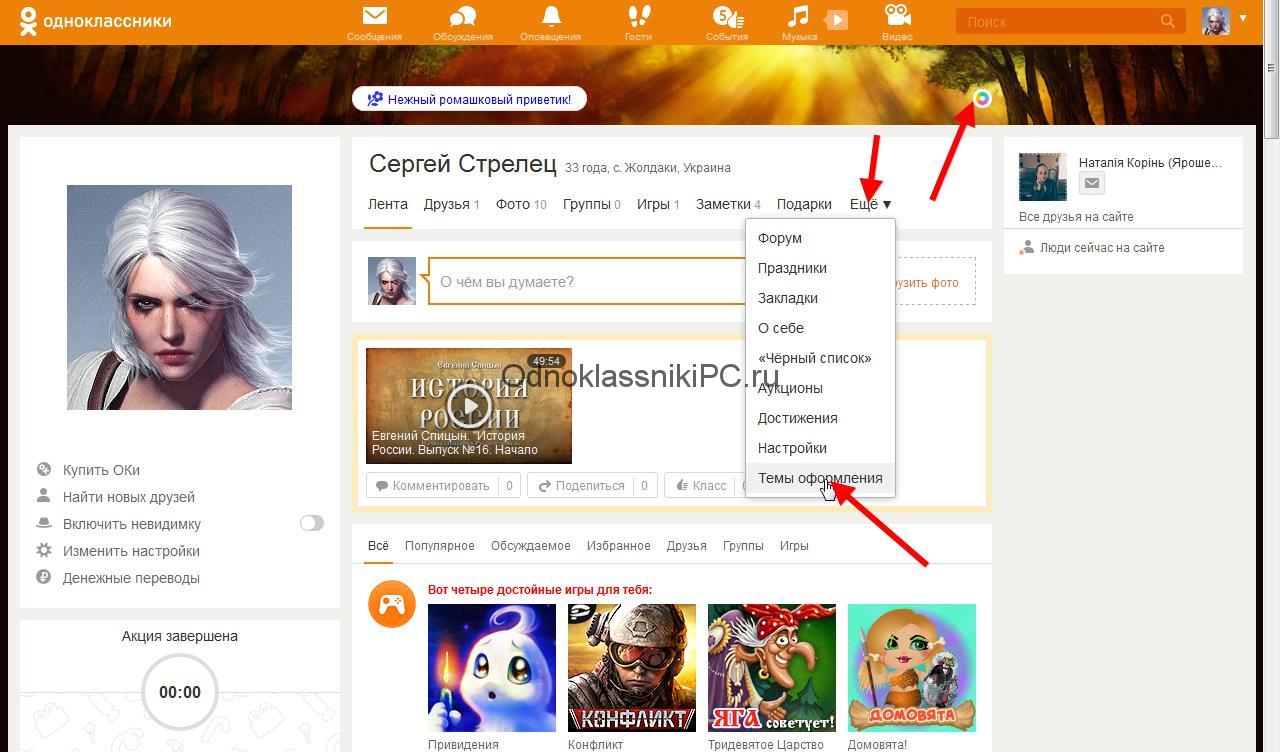
Также к списку оформлений можно перейти, нажав на круг с палитрой и ссылкой «Украсьте вашу страницу», расположенный над списком друзей. Выбираем понравившийся дизайн из предложенных и смотрим, как изменится внешний вид профиля. Подтверждаем выбор оформления, кликнув «Установить» или выбираем иное оформление.
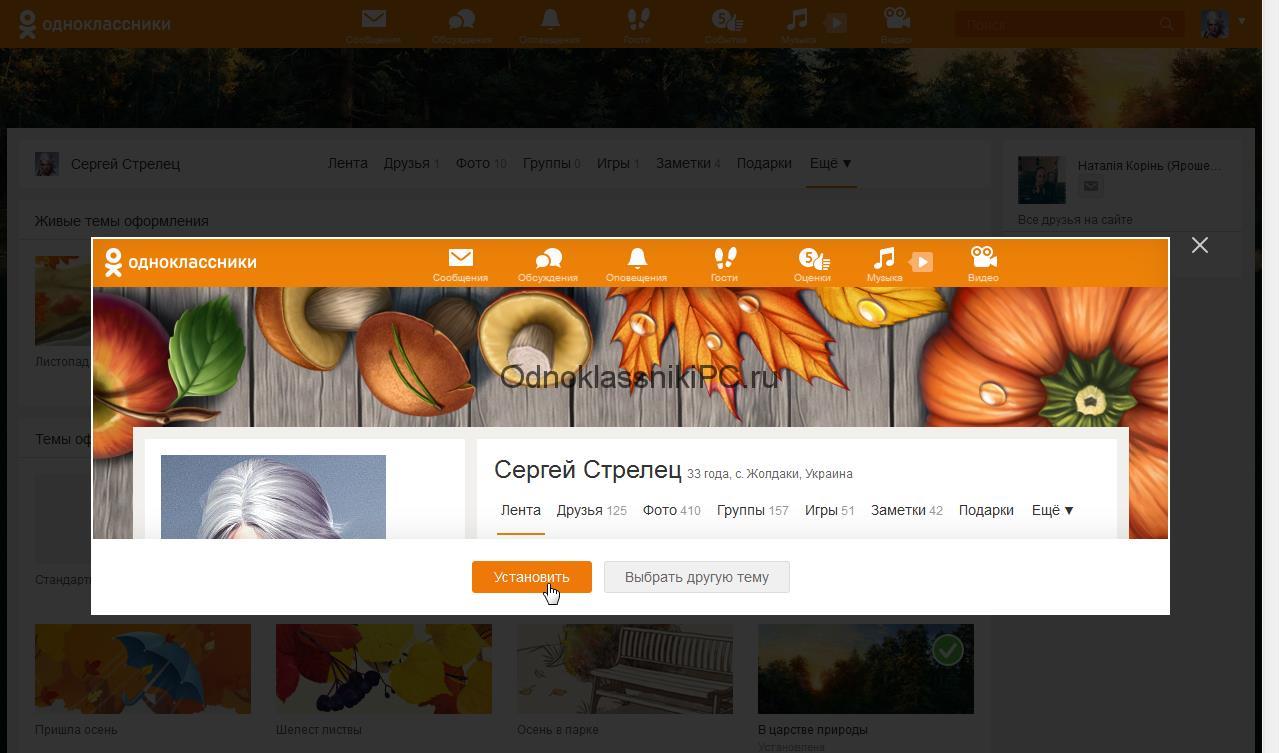

Кликаем по первой теме, именуемой «Стандартная».
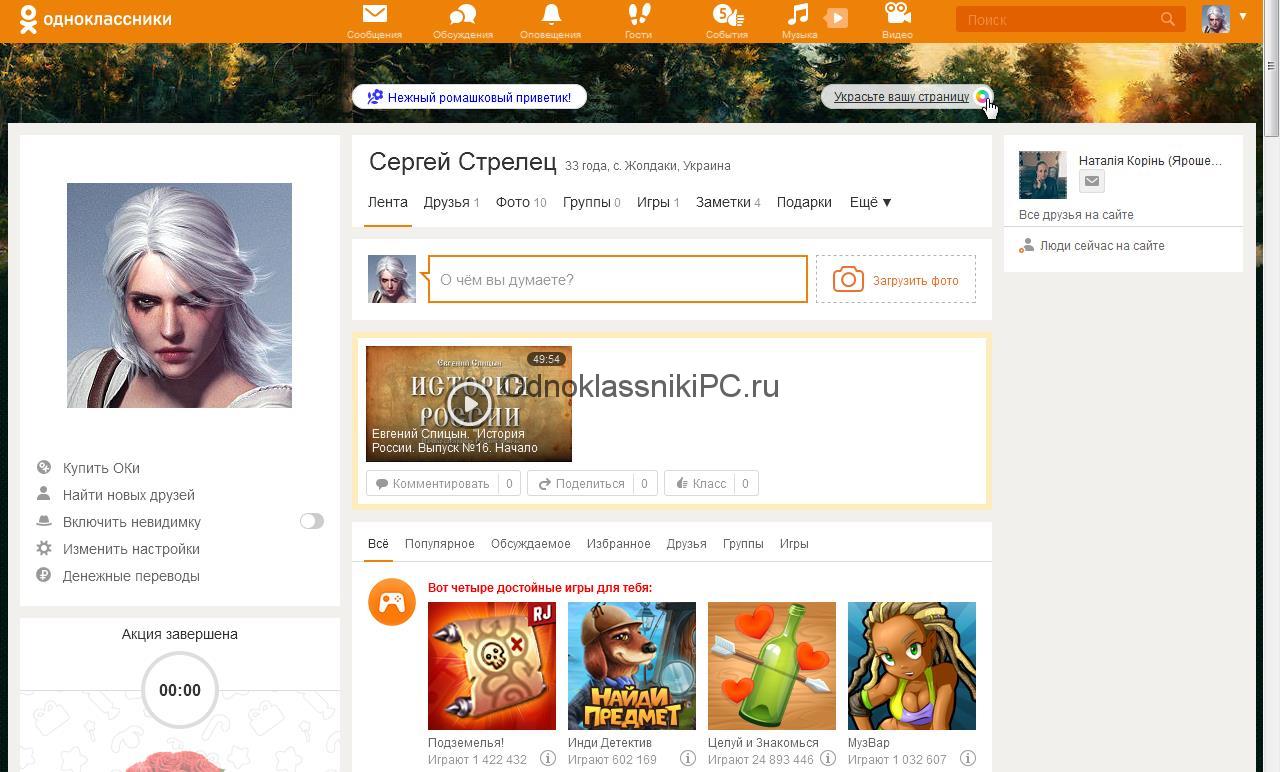
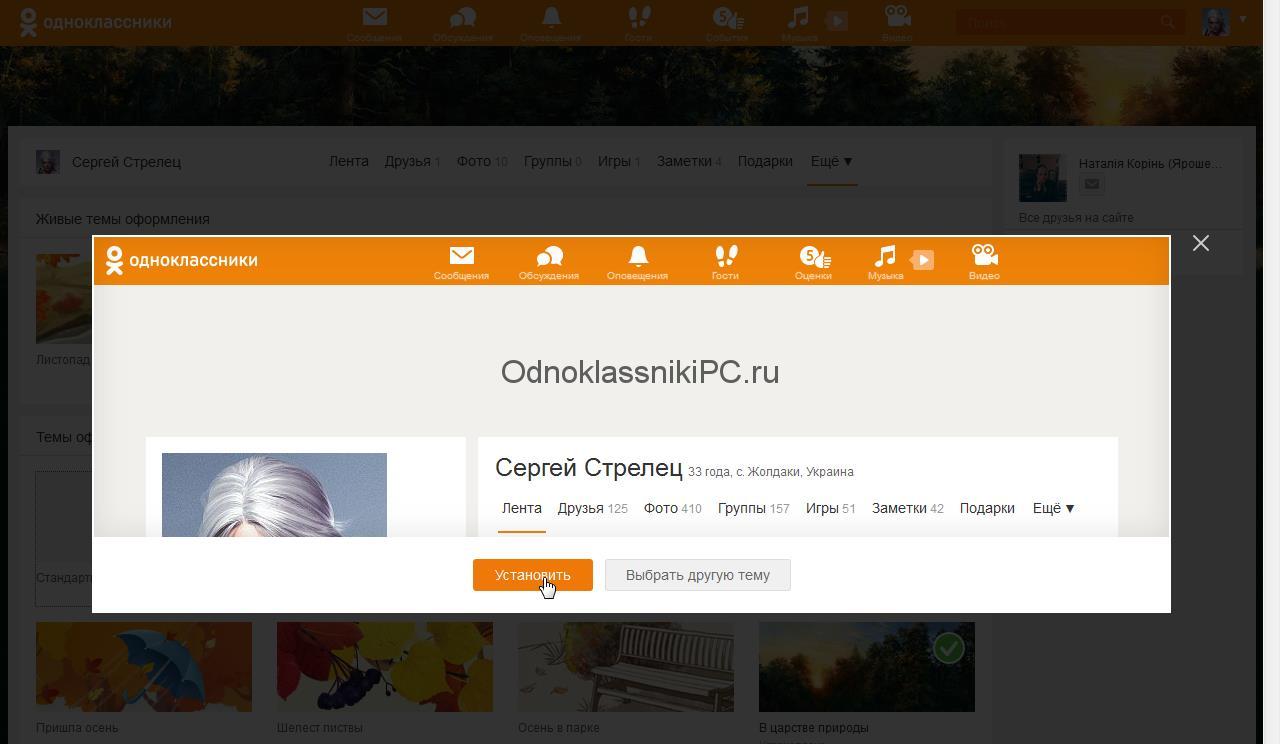
Добавление обложки
Чтобы ваша страница выделялась среди миллиона других, разработчики Одноклассников добавили возможность устанавливать обложку профиля. Мало того, что сделать это просто, так еще и абсолютно бесплатно.
- Сначала, перейдите на главную страницу своего аккаунта. Для этого, нажмите вверху по надписи «Одноклассники» и под аватаркой кликните по имени.

- Сейчас над вашей лентой серый фон, чтобы его изменить, жмите «Установить обложку».

- Затем из своих фотографий, загруженных в ОК, выберите ту, что понравилась, и кликните по ней.

- Можете переместить фото мышкой и выбрать подходящий фрагмент изображения. В конце нажмите «Закрепить».

- Если же вы хотите выбрать обложку не из фото своего профиля, а украсить страницу своей картинкой, которая хранится на ПК, тогда нужно нажать на кнопку «Загрузить новую».

- Откройте директорию, где хранится снимок на компьютере. Например, у меня он на Рабочем столе. Выделите его и жмите «Открыть».

- Перемещаем мышкой фото и выбираем нужный фрагмент. Закрепляем результат.

- Установленную обложку можно редактировать. Нажмите на одноименную кнопочку, чтобы открыть дополнительное меню. Вы сможете поменять фото на любое из своего компьютера или выбрать то, что уже загружено в ОК. Есть возможность изменить положение или вообще удалить картинку.

Украшение страницы «Одноклассники»
Администрация сайта предоставляет возможность каждому пользователю поменять тему оформления, тем самым украсив свою страничку. Ее можно сделать уникальной, неповторимой и яркой. Для этого дизайнеры социальной сети подготовили и разработали более чем сорок отличных уникальных дизайнов. Можно выбрать любой и установить на свою страницу в качестве обложки. Для этого надо:
- Войти на свою страницу в «Одноклассники».
- Найти в правом верхнем углу ссылку в виде красочного радужного кружочка.
- Подвести на него курсор, и появится ссылка «Украсить вашу страницу».
- Нажать на эту ссылку.
- Перед вами появятся различные темы, которые вы можете применить на свою страницу.
- Выбрав понравившейся дизайн нужно нажать на кнопку «Установить», если вы хотите другой дизайн, нажмите «Выбрать другую тему».
Коротко об Одноклассниках: секреты и хитрости сайта для всех
Теперь же давайте попробуем дать характеристику социальной сети и основным действиям в ней с максимальной краткостью и емкостью. Мы решили это сделать для того, чтобы Вам не пришлось штудировать полностью весь блог, хотя это конечно вовсе не возбраняется, а имея представление об основных моментах площадки, смогли найти только то, что Вам действительно пригодится. Итак, вот какие в Одноклассниках секреты и хитрости может найти каждый пользователь:
Вот лишь некоторые из самых интересных нюансов, которые скрываются за регистрацией в Одноклассниках. Вы можете использовать любые инструменты для того, чтобы улучшить качество своей страницы или развить ее в данной социальной сети. Безусловно, в Одноклассниках секретов и хитростей, хоть отбавляй, причем каждый раз появляются все новые и новые.
Что такое тема в Одноклассниках
Темы в Одноклассниках — это возможность украсить не особо яркий дизайн соцсети. Темы заменяют собой задний белый фон в соцсети. В зависимости от того, какая выбрана тема, будет меняться внешний вид заднего фона.
Важно: Тему видит только пользователь, который себе ее установил. При переходе на вашу страницу другими людьми, они не будут видеть вашу тему
В Одноклассниках темы делятся на 3 группы:
- Темы оформления. Это стандартные темы оформления — просто статичные изображения, которые заменяют белый фон на сайте.
- Живые темы оформления. Это динамично меняющиеся темы. По сути, вместо белого фона у вас будет цикличное видео, в котором что-то происходит: горит камин, падают листья, летают сердечки и так далее. Живые темы являются платными, но их можно установить бесплатно, что будет описано ниже.
- VIP-темы оформления. К VIP-темам могут относиться, как статичные изображения, так и живые темы. Но чаще все же это обычные картинки, которые по некоторым причинам были выбраны модераторами сайта Одноклассники в качестве премиальных. Чтобы установить VIP-тему, нужно иметь соответствующий VIP-статус в Одноклассниках.
Устанавливая любую из тем, у вас всегда есть возможность ее сменить на другую.
Обратите внимание: Живые темы оформления не рекомендуется использовать, если у вас медленный интернет или компьютер. Они будут замедлять скорость работы социальной сети Одноклассники
Как поменять статус с телефона
Если Вы скачали мобильное приложение Одноклассники и заходите через него с телефона или планшета в данную социальную сеть, тогда откройте боковое меню и кликните по своему имени. Откроется главная страничка Вашего профиля. Под аватаркой и пунктами меню находится светло рыжая область с заметкой, она нам и нужна. Чтобы ее изменить, кликните по тексту заметки.

После того, как запись откроется в новом окне, нажмите на изображение карандашика.

Теперь можете перепечатать текст заметки. Затем нажмите на стрелочку в правом верхнем углу, чтобы ее опубликовать.

Таким образом, Вы поменяете статус на своей страничке с телефона, используя мобильное приложение.

На этом в принципе все! Основные моменты мы рассмотрели. Теперь, Вы знаете, как изменить статус в Одноклассниках с компьютера, используя мобильную версию сайта или через мобильное приложение.
Инструкция по загрузке фоток для авы с разных устройств
В этом разделе мы расскажем, как выгрузить на страницу новую картинку для аватарки с ПК, мобильной версии и приложения.
Чтобы добавить фотографию с персонального компьютера нужно:
- Зайти на сайт ОК и авторизоваться в системе.
- Наведите мышку на место для размещения авы и выберите «Сменить фото».
- Теперь выберите откуда хотите добавить объект: с компьютера или из альбома сообщества. Тут же можно украсить картинку красивыми рамками.
Чтобы создать новую аву с приложения нужно:
- Запустить приложение на своем устройстве.
- Перейти в профиль.

Щелкнуть на уже загруженную картинку. Вам выпадет меню, в котором нужно выбрать «Сменить фото».

- Вам откроется галерея изображений на устройстве. Полистайте по альбомам и выберите, какой файл хотите сделать главным в своем аккаунте.
- После того как галочка установлена можно нажать на «Редактировать» и немножко поколдовать над объектом: повернуть, обрезать, применить фильтр или наложить декорации.
- Кликайте на «Готово». Наверху будет показан процесс загрузки.
Как поменять статус в Одноклассниках
Здравствуйте, друзья! В предыдущих статьях я рассказывала, как сделать статус в Одноклассниках на своей страничке, и как удалить статус в Одноклассниках, чтобы запись больше не была закреплена на Вашей стене.
Сейчас мы разберемся, как можно отредактировать заметку, которая стоит в статусе. То есть, не нужно будет ее полностью удалять, а можно просто немного подкорректировать или полностью изменить весь текст.
Если же Вас интересует вопрос смены не закрепленной записи, которая отображается вверху на Вашей страничке, а нужно поменять свое семейное положение, тогда прочтите статью, как поставить семейное положение в Одноклассниках.
Установка тем для Одноклассников
Зайдите на свой профиль, вверху страницы вы найдете красочную кнопку в виде кружочка (1), при наведении на нее появляется надпись: «Украсьте вашу страницу» (2). Нажав кнопку, происходит переход в раздел «Темы оформления».
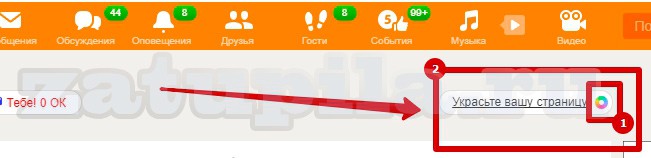
Другой способ перехода к данной странице – выбор категории «Еще» (1), расположенной справа от раздела «Подарки». В списке категории «Еще» предпоследним пунктом идет необходимый раздел (2).
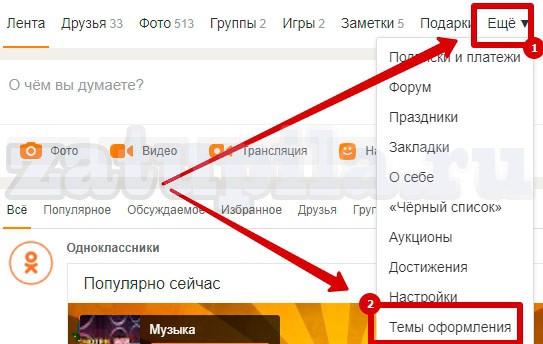
Социальная сеть предлагает самые разнообразные темы для Одноклассников. Здесь находятся не только простые изображения природы, животных, растений, но и анимированные картинки с движущимися предметами. Каждый пользователь подберет вариант по своему вкусу без скачивания из сети.
Для просмотра темы, нажмите на изображение, чтобы увидеть, как изменится страница, приобретая новый фон. Определившись с выбором подходящего рисунка, нажмите кнопку «Установить».
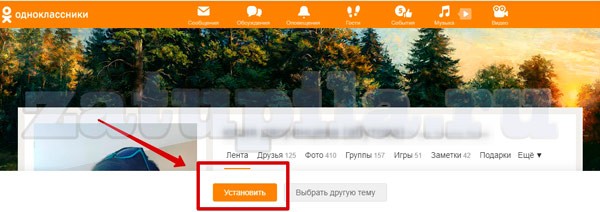
Новые необычные обои появятся на главной странице вашего профиля и не исчезнут при переходе к другим разделам или просмотре сайта. Выбранную тему всегда можно поменять.
Если захотите отменить выбранное оформление, вернувшись к стандартному виду профиля, выберите рисунок «Стандартная тема». В ней отсутствуют дополнительные изображения, вид сайта остается классическим.

Как убрать фон в Одноклассниках?
Сразу же поговорим о том, как убрать фон в Одноклассниках, если он вам надоел:
- Перейдите в раздел с обложками – подробную инструкцию мы привели выше;
- Если вы хотите отказаться от любого оформления – кликайте на значок «Стандартная»;
- Если хотите выбрать другой вариант – пролистывайте доступные изображения, ищите понравившееся и жмите на иконку установки;
- Посмотрели на результат на превью, но остались не удовлетворены результатом? Тогда жмите на иконку «Выбрать другую», возвращайтесь к основному меню и просматривайте обложки дальше.
Услуга предоставляется неограниченное количество раз – вы можете переключаться между картинками по желанию в любое время.
Мы подробно рассказали вам, как изменить фон в Одноклассниках самостоятельно. Вам понадобится несколько минут, искреннее желание и наша инструкция! Вам доступна огромная коллекция разных изображений, которые украсят страничку. Настраивайте личную страницу согласно собственным вкусам и наслаждайтесь!
Как в Одноклассниках сделать свою тему оформления
Если вы хотите быть оригинальным и уникальным во всем, и не желаете пользоваться уже готовыми шаблонами, то в этом случае вам нужно знать, как в Одноклассниках сделать тему оформления. Как уже было сказано выше, сделать свою тему вам помогут различные сторонние приложения и сервисы. Одним из таких полезных приложений является OkTools. Для начала в своем браузере загрузите и установите данное расширение. Далее обновитесь до самой актуальной версии Ok Tools и обновите свою страницу.

После всего проделанного, вы увидите, что в главном меню сайта появился новый пункт Ok Tools. Кликаете по данному пункту меню и перед вами открывается подменю, в котором есть пункт «Темы». Тут можно выбрать тему из множества уже готовых, а также и создать собственную, кликнув по соответствующей кнопке, как показано на скриншоте чуть выше. Далее в интерфейсе расширения нужно просто загрузить фотографию нужного размера. Сделать фото можно с помощью любого графического редактора, которым вы владеете, или обратиться к профессионалам в данной области.
Как в Одноклассниках поставить свою тему оформления
Чтобы поставить свою тему в Одноклассниках, можно также воспользоваться описанным выше расширением, которое набрало, на сегодняшний день, больше позитивных отзывов, чем какое-либо другое подобное расширение. В пункте темы вы сможете найти кнопку по созданию своего оформления, как показано на рисунке внизу.
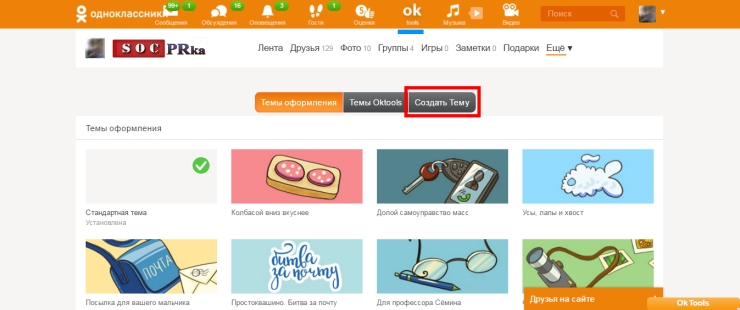
Кликаете по этой кнопке и загружаете свои собственные, ранее подготовленные картинки в тему. Если вы нажимаете на кнопку с надписью «Создать тему» и в открывшемся окне видите какое-то сообщение о технических работах, то вам надо подождать и попробовать зайти немного позже. Если вы хотите установить тему для своей группы, вы сможете это сделать только при условии, если у вас уже набралось 10 000 и более подписчиков. С каждым днем в сети появляется большое количество негативных отзывов о работе расширения Ок Тулс, но трудности с загрузкой своих тем на страницу в Одноклассниках могут быть обусловлены политикой самих Одноклассников, а не какими-либо недоработками расширения. Чтобы узнать все нюансы и подробности оформления тем и загрузки своих тем, напишите письмо в службу поддержки Одноклассников. Ранее было очень много ресурсов, позволяющих сделать и без особых проблем загрузить тему собственного производства. Сейчас же это довольно проблематично.
Украшение страницы «Одноклассники»
Администрация сайта предоставляет возможность каждому пользователю поменять тему оформления, тем самым украсив свою страничку. Ее можно сделать уникальной, неповторимой и яркой. Для этого дизайнеры социальной сети подготовили и разработали более чем сорок отличных уникальных дизайнов. Можно выбрать любой и установить на свою страницу в качестве обложки. Для этого надо:
- Войти на свою страницу в «Одноклассники».
- Найти в правом верхнем углу ссылку в виде красочного радужного кружочка.
- Подвести на него курсор, и появится ссылка «Украсить вашу страницу».
- Нажать на эту ссылку.
- Перед вами появятся различные темы, которые вы можете применить на свою страницу.
- Выбрав понравившейся дизайн нужно нажать на кнопку «Установить», если вы хотите другой дизайн, нажмите «Выбрать другую тему».
Как поменять фон в Одноклассниках?
Сменить фон в Одноклассниках несложно – для этого достаточно обладать парой простейших навыков, которые мы сейчас дадим. В статье вы найдете пошаговый алгоритм действий, который позволит разобраться с любыми трудностями!
Чтобы понять, как поменять фон в Одноклассниках, нужно открыть соответствующий раздел в социальной сети. Это можно сделать двумя способами после авторизации в социальной сети.
- Откройте страницу;
- В меню на левой панели найдите иконку «Украсить страницу» , отмеченную цветным значком.

- Войдите в аккаунт;
- На панели под аватаром нажмите на кнопку «Еще» ;
- Появится небольшое меню;
- Выберите раздел «Темы оформления» .
Вы попали в нужное меню – пора разбираться, как бесплатно поменять фон страницы в Одноклассниках:

- Пролистайте страницу до раздела «Темы оформления»;
- Просмотрите доступные варианты – при необходимости кликните на кнопку «Еще», чтобы открыть новые обложки;
- Нашли подходящую картинку? Нажмите на нее;
- Появится окно просмотра результата – если вас все устраивает, жмите на оранжевый значок «Установить».
Мы поговорили о бесплатных вариантах, но есть и платный аналог. Если вы готовы расплатиться за оформление ОКами, можно выбрать обложку из следующих разделов:
- VIP-темы – это изображения высокого качества;
- Живые темы – это анимированные обложки, которые двигаются.
Как создать свою тему в Одноклассниках
Если Вы попадаете в категорию тех людей, которым доступна функция изменения фона группы, то можно приступать к созданию картинки для фона.
Есть ряд правил, которые следует соблюдать:
- Высота картинки сверху — 140 пикселей. Все что больше указанного размера не будет видно, так как изображение «уедет» под страницу группы.
- Изображение нужно правильно продумать, чтобы оно плавно перетекало в фон страницы, иначе будет виден стык, что определенно не очень красиво выглядит.
Прежде всего, прежде чем приступить к работе и создать свою первую тему в Одноклассниках нужно найти исходный материал – картинку (фото, текстуру и т.д.).
Есть огромное множество различных стоковых фотохранилищ. Но лучше всего искать в поисковиках:
https://yandex.ru/images/search?text=фон
Конечно же та картинка, которая вам понравилась (вы же уже ее нашли?) не подойдет. Она просто будет иметь не те размеры, которые нужны. И исправить ее поможет графический онлайн редактор. Например, этот:
https://pixlr.com/editor/
Этот редактор очень похож по своему функционалу с Фотошопом. Так что у тех, кто работал с Фотошопом проблем возникнуть не должно. А кто не работал – дуйте смотреть видеоуроки в Ютуб:
Как поставить тему в Одноклассниках
Рассмотрим, как поставить в Одноклассниках тему на примере стандартных статичных тем оформления, которые можно использовать бесплатно без наличия VIP-статуса или других привилегий в социальной сети.
Чтобы установить тему в Одноклассниках, зайдите в свой профиль. Далее в левом меню под аватаркой нажмите на свои имя-фамилию, чтобы перейти к более детальной информации о вашем профиле.
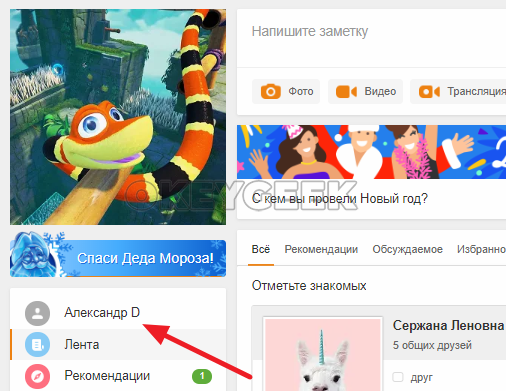
Здесь нужно справа от аватара после основных кнопок действий нажать на пункт «Еще», чтобы раскрыть дополнительное меню, а после перейти к разделу «Темы оформления».

Чтобы установить бесплатную тему, нужно пролистать вниз до раздела «Темы оформления», который начинается со стандартной темы. Здесь можно выбрать понравившееся изображение, нажав на него.
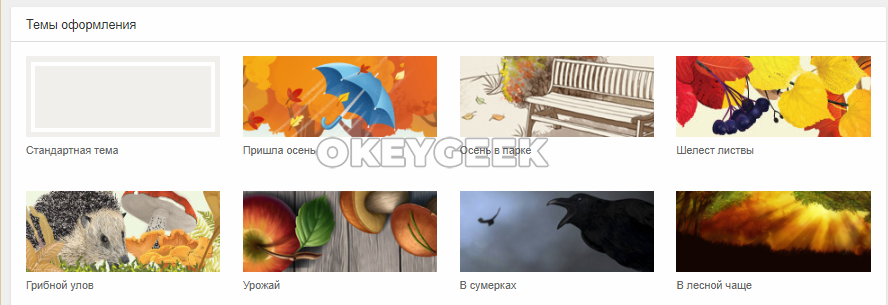
Откроется предпросмотр, где можно посмотреть, как примерно будет выглядеть тема оформления. Если вам тема нравится, жмите «Установить», после чего тема будет применена для вашего профиля.
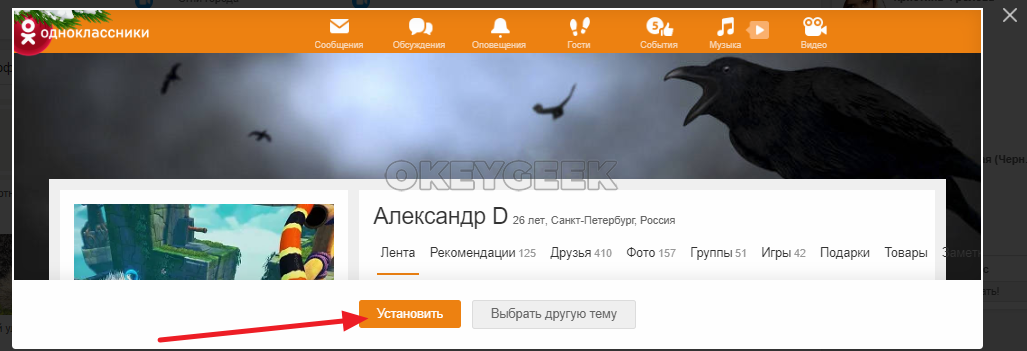
Сразу на странице с темами можно будет посмотреть, как выглядит установленная тема. Если она не понравилась, смените ее на другую или установите стандартную.

Инструкция, как поменять главное фото в Одноклассниках
Как работать
Amelie
Главная фотография (или аватарка) в социальной сети «Одноклассники» оказывает самое большое внимание на интерес пользователя, который впервые сталкивается с вашим профилем. Именно по ней вас могут узнать без надобности посещения профиля, или же наоборот, она может вызвать неподдельный интерес у человека, вынудив его зайти к вам в гости
Именно по ней вас могут узнать без надобности посещения профиля, или же наоборот, она может вызвать неподдельный интерес у человека, вынудив его зайти к вам в гости.
В сегодняшней статье я расскажу вам о том, как поменять главное фото в Одноклассниках.
Требования к главному фото в ОК
У людей часто возникает желание сменить аватарку. Причин тому бывает много. Кто-то хочет обновить устаревший снимок, кто-то сделал новое красивое фото и хочет им поделиться с друзьями, кто-то хочет показать, как он провел свой отдых и т.д.
Ситуаций бывает много, рассматривать их все мы не станем. Здесь, как говорится, у каждого есть свое право. Но вот с чем сталкиваются многие неопытные пользователи, это несоответствие требованиям загружаемого файла. В результате, фотография либо загрузилась и отображается некачественно (например, слишком мелкое изображение), либо и вовсе не хочет грузиться.
Прежде чем изменять главную фотографию, позаботьтесь о том, чтобы загружаемый файл соответствовал следующим условиям:
- Тип файла – JPEG, GIF или PNG (есть и другие типы, эти наиболее распространенные);
- Размеры изображений – в принципе, могут быть любыми. Если вы загружаете фото, сделанное фотоаппаратом, о размерах не беспокойтесь. Фотоснимки всегда имеют большие размеры, поэтому, проблем с ними не бывает. В остальных случаях, старайтесь загружать изображения с размерами сторон не меньше 1024 х 512 пикселей, чтобы оно корректно отображалось при увеличении.
- Размер файла – до 5 МБ.
Соблюдайте все эти требования, и вы никогда не столкнетесь с проблемами при загрузке главной фотографии.
Как сменить главное фото в Одноклассниках?
Ниже дана пошаговая инструкция, как поменять главное фото в Одноклассниках. Ее также можно использовать на планшетах и мобильных устройствах. Алгоритм действий аналогичен.
- Авторизуйтесь в Одноклассниках и откройте свой профиль.
- Наведите курсор мыши на главное фото и в появившемся меню выберите пункт «Сменить фото».
- Далее нажмите «Выбрать фото с компьютера».
При желании можно выбрать один из уже имеющихся в вашем профиле снимков и сделать его главным.
- Выберите файл на своем компьютере.
- Дождитесь загрузки.
- Установите миниатюру (маленькое изображение, которое будет отображаться в сообщениях, ленте и др. местах).
- Сохраните.
Готово! Теперь ваш профиль имеет другую аватарку.
Еще один довольно актуальный вопрос, связанный с изменением главной фотографии. Относительно недавно в Одноклассниках появился новый инструмент, позволяющий украсить аватарку рамкой. Выбор рамок довольно большой, поэтому каждый желающий сможет найти себе украшение по душе.
Чтобы добавить рамку, достаточно проделать несколько простых действий:
- Навести курсор мыши на аватарку.
- В появившемся меню выбрать пункт «Украсить главное фото».
- Далее выбрать понравившуюся рамку.
- И нажать «Украсить фото».
Готово!
Почему не удается сменить аватарку в ОК?
Зачастую проблемы, связанные со сменой аватарки, возникают тогда, когда загружаемый файл не соответствует описанным ранее требованиям.
Но бывают и ситуации, когда проблемы появляются и при соблюдении всех требований к файлу. Их немного, но они есть. Наиболее распространенными являются:
- Плохое интернет-соединение. Например, если скорость вашего интернета слишком медленная или подключение нестабильно, загрузка файла может прерваться в любой момент. Чаще всего это бывает на планшетах или смартфонах с Wi-Fi. Советую всегда проверять стабильность интернет-соединения.
- Загрузка фотоснимка в альбом, а не на главную. В таком случае снимок не станет главным изображением профиля, а лишь появится в вашей ленте.
Итог
Сегодня я рассказал вам о том, как поменять главное фото в Одноклассниках. Теперь вы знаете все об этом процессе, чтобы у вас не возникало проблем. Подбирайте только качественные и интересные фотографии. Надеюсь, статья была для вас полезной.
А о способах, как скрыть свои фотографии в Одноклассниках от посторонних глаз, читайте в соответствующей статье.



